在匯出報表的時候,有些情境下我們的DataSource是null,例如我想查詢一段日期區間的資料,但資料庫沒有此日期區間的資料,這時候要匯出什麼樣的報表,就看當時需求而定了。這一篇將會介紹幾種表示無符合資料的方式~
這種查詢一段日期區間的資料匯出為報表時,最容易出現查不到符合資料的情況,就以「學生考試成績資料」的模板來舉例,我將Title放入考試日期,用startDate與endDate兩個參數表示這個報表所顯示的考試日期起始日與結束日,以"考試日期:" + $P{startDate} + " ~ " + $P{endDate}表示。
我以一個簡易的Vue專案,使用vue-datepicker套件顯示日期選擇器,方便demo與說明,如何傳到後端就不在這次討論的重點了。

學生的考試資料在score這個table中,考試日期資料範圍從2022-01-01到2024-12-29(先忽略學生有未來人這件事)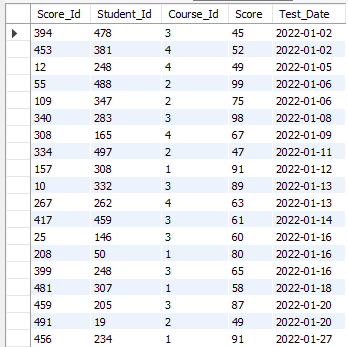
當我點選下載報表按鈕,執行下載報表API,後端的物件接收前端的日期參數後,以WHERE篩選startDate到endDate的日期範圍,查詢到的資料以List的型別回傳。
WHERE Test_Date BETWEEN startDate AND endDate;
匯出Excel的方法如下:
public static byte[] templateToExcelByte(List dataSourceList, String reportPath, Map<String, Object> parametersMap) throws Exception {
try (ByteArrayOutputStream byteArrayOutputStream = new ByteArrayOutputStream()) {
// 以JasperCompileManager將jrxml模板編譯成jasper文件
JasperReport jasperReport = JasperCompileManager
.compileReport(ExportReportUtil.class.getResourceAsStream(reportPath));
// 將Java集合資料來源與Jasper報表進行綁定
JRDataSource dataSource = new JRBeanCollectionDataSource(dataSourceList);
// 將資料填入報表
JasperPrint print = JasperFillManager
.fillReport(jasperReport, parametersMap, dataSource);
// 匯出
SimpleXlsxReportConfiguration xlsxReportConfiguration =
new SimpleXlsxReportConfiguration();
// setDetectCellType使excel偵測這個值的型別並轉換為對應的格式
xlsxReportConfiguration.setDetectCellType(true);
JRXlsxExporter exporter = new JRXlsxExporter();
exporter.setConfiguration(xlsxReportConfiguration);
exporter.setExporterInput(new SimpleExporterInput(print));
exporter.setExporterOutput(new SimpleOutputStreamExporterOutput(byteArrayOutputStream));
exporter.exportReport();
return byteArrayOutputStream.toByteArray();
} catch (Exception e) {
throw new RuntimeException(e);
}
}
先查詢一定有資料的2024-09-01到2024-09-30這個區間。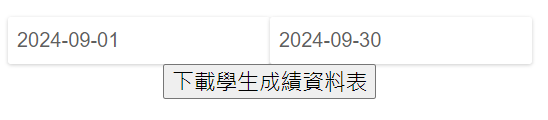
正常顯示的結果如下: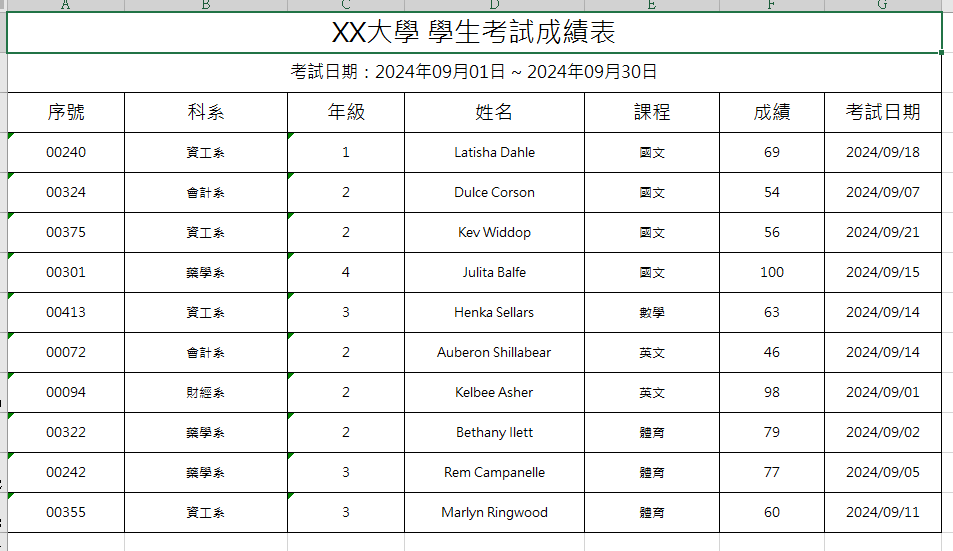
我以2021年的時間區間為例,這時候查詢出的dataSource是null或是空的List(new ArrayList())
在Jaspersoft Studio的右下屬性區域中,可以找到一個設定「When No Data Type」的下拉選單,這些屬性就是設定dataSource無資料時的處理方式。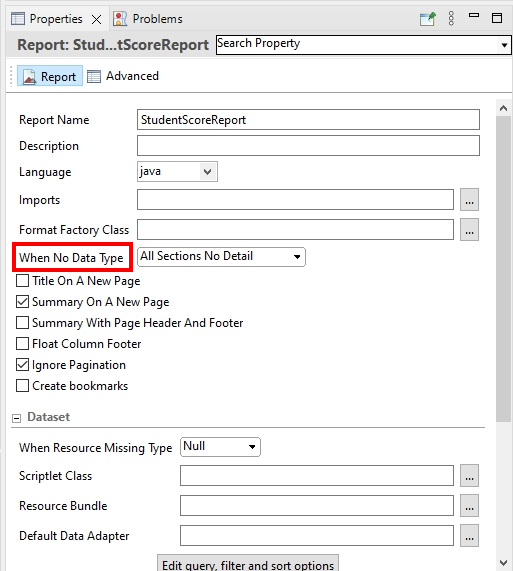
All Sections No Detail: dataSource無資料時會顯示報表的所有部分(如標題、頁首和頁尾),但不會顯示任何Detail Band的部分,因為仍然能看到標題與欄位名稱,能夠不以任何訊息就讓人了解這是沒有資料的報表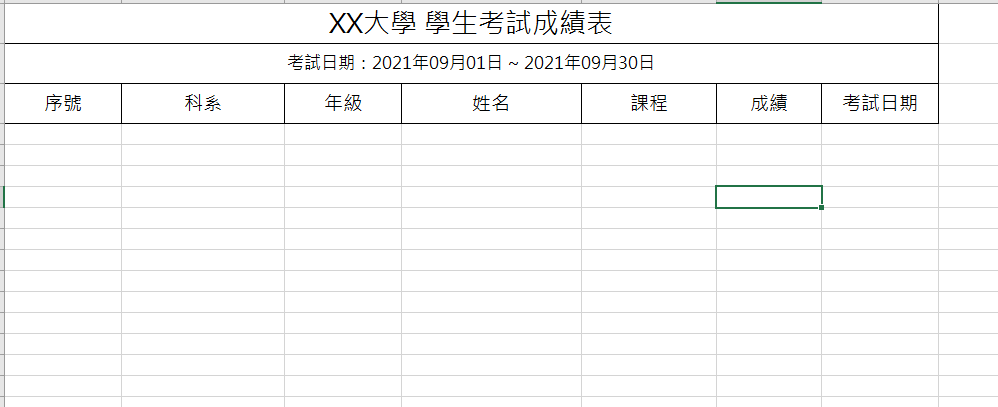
No Data Section: 如果選擇No Data Section,就需要設計一個在dataSource無資料時的情況下,可以在報表顯示的訊息。
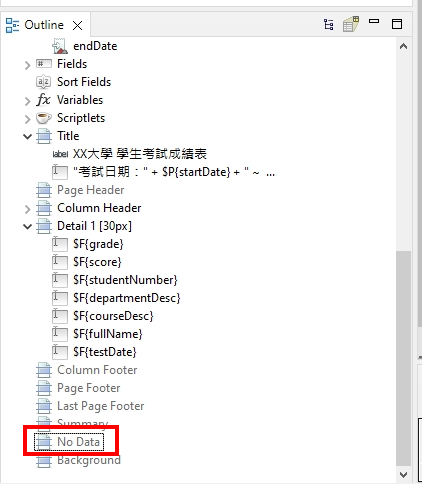
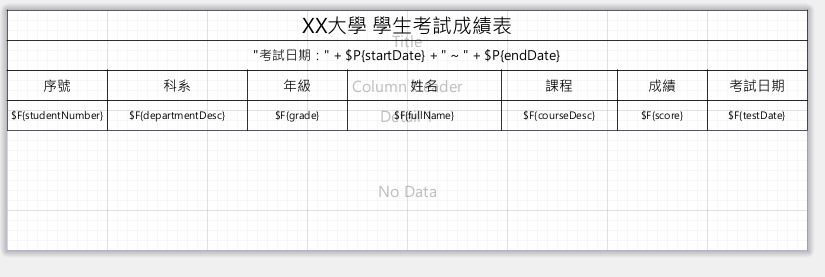
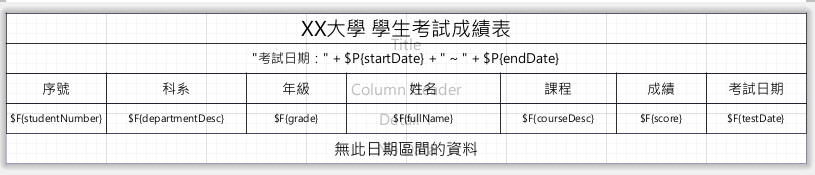
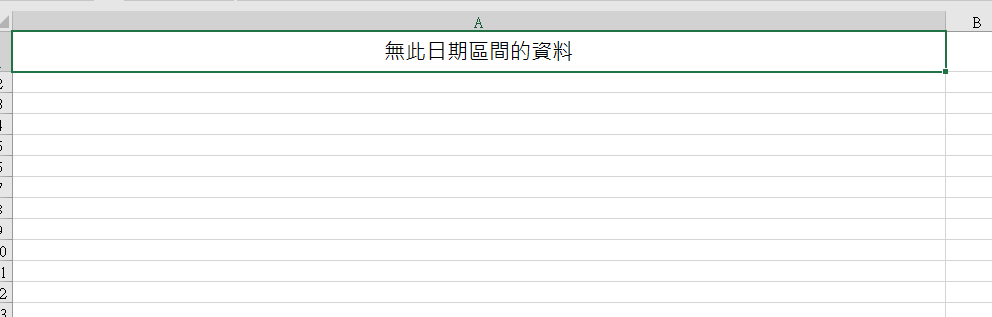
No Pages: dataSource無資料時,報表完全不生成任何頁面
Blank Page: dataSource無資料時,生成一個空白的頁面
選擇No Pages或Blank Page對於excel報表來說都是空白的excel檔,也許在pdf、word比較能感受到差異,不過在實際專案中一個空白的檔案比較容易讓人摸不著頭緒,建議搭配前端的Dialog訊息會比較明確。
